修复:在Windows 11中解除固定的应用程序不断重新出现

如果解除固定的应用程序和程序在任务栏上不断出现,可以编辑布局XML文件并删除自定义行。

如果您是設計師,您可能會關注您使用的事物的設計,尋找您想要採用的靈感或想法。網站也不例外,網站設計的關鍵部分之一是顏色的使用。如果您發現一個網站的顏色適合您正在從事或考慮的項目,那麼您可能想弄清楚它到底是什麼顏色。雖然您可以截取屏幕截圖,然後在圖像編輯器中打開它,然後查看 RGB 值,但此過程很慢。Firefox 實際上內置了一個顏色選擇器工具,因此您可以節省自己的時間並獲取網絡上使用的十六進制 HTML 顏色格式的確切值。
如何使用顏色選擇器
Firefox 的顏色選擇器可以在開發者工具欄中找到。要訪問它,請單擊右上角的漢堡菜單圖標,然後單擊位於底部第四個的“Web Developer”。
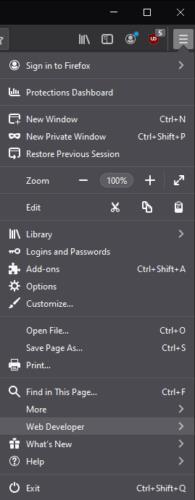
單擊右上角的漢堡菜單圖標,然後單擊“Web Developer”。
在 Web 開發人員工具列表中,單擊“吸管”,吸管工具將打開。
提示:滴管工具不能跨選項卡或窗口移動,因此請確保在要使用它的選項卡中打開它。您也將無法滾動頁面,因此請確保您在頁面上的正確位置。雖然您可以在技術上放大和縮小,但這會導致顏色選擇器的居中中斷,使其更難以準確使用。
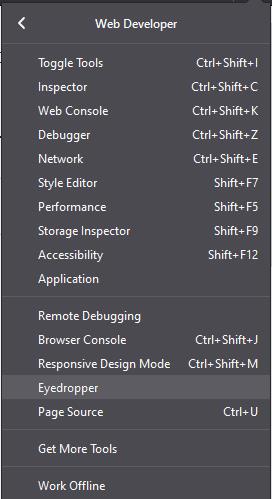
在 Web 開發人員工具列表中,選擇“吸管”。
吸管工具將跟隨您的鼠標在窗口中移動,因此將中心突出顯示的方塊移動到您要選擇的顏色上。縮放級別足夠精確,可以讓您輕鬆查看和選擇特定像素的顏色。
像素的 HTML 顏色代碼顯示在縮放工具下方的小框中,但如果您單擊喜歡的顏色,也會將其複製到剪貼板。請注意,單擊將關閉顏色選擇器,如果您想選擇多種顏色,則強制您再次重新打開它。
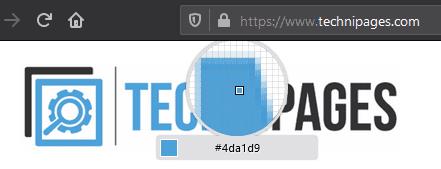
將鼠標移到您喜歡顏色的特定像素上,然後記下 HTML 顏色代碼或單擊將其複製到剪貼板。
如果解除固定的应用程序和程序在任务栏上不断出现,可以编辑布局XML文件并删除自定义行。
通过遵循这些针对Windows和Android设备的快速简便步骤,从Firefox自动填充中删除保存的信息。
在本教程中,我们向您展示了如何在 Apple iPod Shuffle 上执行软重置或硬重置。
Google Play 上有很多优秀的应用,您无法抗拒地订阅它们。随着时间的推移,这个列表会增长,您需要管理您的 Google Play 订阅。
在口袋或钱包中翻找正确的支付卡是一件非常麻烦的事情。在过去的几年中,各家公司正在开发和推出无接触支付解决方案。
删除 Android 下载历史记录可以帮助释放存储空间等。这是您需要遵循的步骤。
本指南将向您展示如何使用 PC、Android 或 iOS 设备从 Facebook 删除照片和视频。
我们花了一点时间与Galaxy Tab S9 Ultra一起使用,它是与Windows PC或Galaxy S23配对的完美平板电脑。同时,尽管这些平板电脑具有如此多的功能,但Android和Samsung One UI并不完美。无论您是否安装了更新导致Tab S9出现问题,还是有一些混乱的应用影响了电池寿命,我们将带您逐步完成重置Galaxy Tab S9的过程。
在Android 11中静音群组文本消息,以便控制消息应用程序、WhatsApp和Telegram的通知。
通过以下简单快速的步骤,在Firefox上清除地址栏URL历史记录并保持会话私密。







